
Агуулгын хүснэгт:
- Зохиолч John Day [email protected].
- Public 2024-01-30 11:05.
- Хамгийн сүүлд өөрчлөгдсөн 2025-01-23 15:00.



Энэхүү зааварчилгаа нь oled дэлгэц, Arduino uno эсвэл үүнтэй төстэй зүйлийг ашиглан хэрхэн гоёмсог электрон шоо барьж болох тухай юм. Энэ төслийн эхэнд загварыг дуусгасны дараа би захиалгат хувилбарыг бүтээхийг хүсч байна гэж шийдсэн. Энэхүү үл ойлгогдох зүйлд прототип хувилбарыг хэрхэн яаж хийх тухай тодорхойлолт, хэрэв та өөрийн хувийн хувилбарыг бүтээхийг хүсч байвал хэрэгтэй зөвлөмжүүд байна.
Видео бичлэг нь эцсийн захиалгаар хийсэн шооны хувилбар, функцийг харуулдаг.
Алхам 1: Шоо функцууд
Шоо нь 1 эсвэл 2 шоо хооронд сонголт хийх унтраалгатай байдаг. Мөн шоо нь санамсаргүй тоогоор гүйж байх үед зогсох үед дуу гаргах пьезо элементтэй байдаг. Шилжүүлэгчийг дарж байх үед шоо гүйж, дэлгэц дээр санамсаргүй тоог харуулна. Товчлуурыг суллахад санамсаргүй тоог удаашруулж эцэст нь зогсоож үр дүнг харуулна. Энэ бол жинхэнэ гулсмал шооны зан байдлыг дуурайх явдал юм.
Dice нь батерей хэмнэх автомат унтраалттай хэлхээтэй.
Хэрэв та шоо 60 секундын турш ашиглахгүй бол цахилгаан автоматаар унтардаг.
Програм хангамж дээр сонгох товчлуурыг нэг секундээс дээш дарж дууг асаах эсвэл унтраах функц байдаг.
Алхам 2: Автомат унтраах функц

Шоо нь батерей хэмнэхэд ашиглагдаагүй тохиолдолд өөрөө унтрах функцтэй бөгөөд автомат унтраах хэлхээний схемийг үзнэ үү.
Энэ нь ингэж ажилладаг:
Уг хэлхээ нь унтраалга шиг ажилладаг P FET транзистороос бүрдэнэ. Транзистор дээрх хаалгыг стандарт түр зуурын товчлуураар удирддаг (S1). Шилжүүлэгчийг дарахад хүчдэл хаалган дээр буурч, гүйдэл нь транзистороор дамжиж эхэлдэг. Хаалган дээр газарт шилжихтэй зэрэгцэн өөр транзистор байдаг. Транзистор нь суурийн хүчдэл өндөр байх үед FETs хаалган дээр хүчдэлийг бага байлгадаг. Үндсэн хүчдэлийг микро хянагчаас авдаг бөгөөд хянагчийг асаахад ноорог хийх хамгийн эхний зүйл бол дижитал зүү 8 -ийг өндөр болгож, програм хангамжийн хэлхээг түгжих явдал юм. 7805 хүчдэлийн зохицуулагч нь хүчдэлийг 5В хүртэл тогтворжуулдаг бөгөөд хоёр диод нь батерейнаас 9 вольтыг микро хянагч руу орохоос сэргийлдэг. Үүнтэй ижил шилжүүлэгчийг хянагчийн дижитал оролтыг хянахад ашигладаг (зүү 7).
Ноорог дээр бид товчлуур дарагдсанаас хойших хугацааг хэмжиж, тогтоосон ON цагтай харьцуулж үздэг.
Цахилгаан тасрахаас өмнө шоо/ шоо анивчиж эхэлдэг бөгөөд пьезогоос анхааруулах дохио гарч ирдэг тул хэрэглэгч таймерыг дахин тохируулахын тулд унтраалгыг дахин дарах боломжтой болно.
Цахилгаан унтрахаас өмнөхөн микроконтроллер хамгийн сүүлийн дугаарыг EEPROM санах ойд сонгосон шоо/шоо болон дууны төлөвийн хамт хадгална. Дараагийн шоо эхлэхэд эдгээр утгыг эргэн санадаг.
Алхам 3: Прототип

Одоо барилгын ажлыг эхлүүлэх цаг болжээ.
Чамд хэрэгтэй:
- 1 Гагнуургүй талхны самбар
- 1 Ардуино Уно
- 1 OLED дэлгэц 128x64 i2c
- 2 конденсатор 10uF
- 1 конденсатор 100nF
- 2 резистор 10Км
- 2 резистор 100Км
- 2 диод 1n4148
- 1 транзистор NPN BC547b
- 1 MosFET IRF 9640
- 1 хүчдэлийн зохицуулагч L7805
- 2 метрийн унтраалга
- 1 Пьезо
- Холбогч утас
- 9 В батерей
Ингээд л боллоо.
Дээрх аймшигтай зургийг анхааралтай дагаж мөрдөөрэй
Зураг дээрх хүчдэлийн зохицуулагчийн ард байгаа диодод илүү анхаарал хандуулаарай (харахад хэцүү), D1 схемд. Диодын анод тал нь BC547 дамжуулагчийн коллектортой холбогдсон байх ёстой.
Piezo нь 6 -р зүү, Roll товчлуурыг 7 -р зүү, Сонгох товчийг 10 -р зүү, Power_ON хяналтыг 8 -р зүүтэй холбосон болно.
Arduino Uno -г Arduino самбар дээрх 5V зүү, газардуулгаар тэжээхээ бүү мартаарай.
Ноорог нь U8g2lib.h -ийг дэлгэц дээр ашигладаг бөгөөд та үүнийг эндээс олж болно, https://github.com/olikraus/u8g2/, кодыг эмхэтгэхээс өмнө татаж аваад суулгаарай.
Номын санг хэрхэн суулгах вэ? Https: //www.arduino.cc/en/Guide/Libraries
Кодыг хуулж Arduino IDE дээр буулгаад ноорогоо байршуулна уу.
USB кабелийг Arduino -аас салгахаа бүү мартаарай, эс тэгвээс USB/компьютер хянагчийг асааж байгаа тул автоматаар унтраах функц ажиллахгүй болно.
Алхам 4: Захиалгат хувилбар




Энэхүү зааварчилгааны үлдсэн хэсэг нь хэрэв та үүнийг илүү хэрэгцээтэй, өөрчлөн тохируулсан хувилбар болгон хөрвүүлэхийг хүсч байвал зөвлөмжүүд болон триксүүдийн тухай юм.
Захиалгат хувилбарын бүрэн схемийг зурахын тулд би үнэгүй онлайн схем, ПХБ -ийн програм хангамжийг ашигласан EASYEDA Та эндээс олж болно
Бүрэлдэхүүн хэсгүүдийг захиалахдаа микроконтроллер нь чип дээр Arduino ачаалагчтай байдаг гэдэгт итгэлтэй байх ёстой, хэрэв үгүй бол та эхлээд чипийг бэлтгэх хэрэгтэй. Үүнийг хэрхэн хийх талаар вэб дээр маш олон заавар байдаг.
Би энэ төсөлд ашиглагдаагүй боловч ирээдүйн төслүүдэд байгаа нэмэлт бүрэлдэхүүн хэсгүүдийг нэмсэн. U4, U5, R4, S2.
Схемийн PGM толгойг чипийг програмчлахад ашигладаг. Хэрэв та чипийг PGM порт ашиглан програмчлахыг хүсч байвал танд USB -ээс цуваа адаптер хэрэгтэй болно.
USB цуваа UART самбар
Мэдээжийн хэрэг та ноорогоо Arduino самбар ашиглан хянагч руу байршуулж, дараа нь чипийг ПХБ руу зөөж болно.
EASYEDA нь танд ПХБ -ийг үйлдвэрлэх функцийг өгдөг.
Схемийг ПХБ -ийн схем болгон хөрвүүлж эхлэхээс өмнө гаднаас нь өөрчлөх боломжтой 9 вольтын батерейны хувьд тохиромжтой хэмжээтэй, багтаамжтай хайрцгийг сонгож байсан.
Үүний шалтгаан нь би зураг төслийг хийж эхлэхээсээ өмнө ПХБ -ийн эрэгний нүхийг хаана байрлуулах, хэмжээсүүд хэрэгтэй байсан тул эцсийн ПХБ хайрцагт бүрэн нийцэх болно.
Би хайрцгийн дотоод хэмжээсийг маш нарийн хэмжиж, дараа нь ижил програм хангамжийг ашиглан загварыг захиалгат хэмжээтэй самбар болгон хөрвүүлээд, товчлуурыг дарж захиалга өгөв.
Алхам 5: Гагнах


Боломжийн үнийг авахын тулд би нэгээс олон ПХБ -ийг захиалах ёстой тул үүнийг уян хатан байдлаар зохион бүтээсэн тул ирээдүйн төслүүдэд ижил самбар, хайрцгийг ашиглах боломжтой болно. Би аналог болон дижитал портуудад нэмэлт зүү, нэмэлт товчлуур нэмж орууллаа. Энэ төсөлд би S1 -ийг ашиглан хэлхээг асааж, шоо өнхрүүлж, S3 -ийг сонгоно. ПХБ -ийг хүлээн авсны дараа бүх бүрэлдэхүүн хэсгүүдийг зөв газар дээр нь гагнах цаг болжээ. Миний ПХБ дээр дэлгэц, товчлууруудыг ар талд нь суулгаж, хэмжээг нь багасгаж гаднаас нь харах боломжтой болно.
Би шоо барьж байхдаа хайрцгийг асааж, шоо өнхрүүлбэл зүгээр байх болно гэдгийг би ойлгосон.
Өөрчлөлт:
Өнхрөх унтраалга (S1) -ыг хазайлтын мэдрэгч болгон өөрчилж, унтраалгатай зэрэгцэн 100uF конденсаторыг нэмж FET хаалганы түвшинг хангалттай удаан барих бөгөөд ингэснээр микро хянагч тоон гаралтын портийг эхлүүлэх, өндөр болгох шаардлагатай болно. мөн "асаах" хэлхээг түгжих.
Та хазайлтын мэдрэгчийг өргөтгөлийн зүү дээр бэхлэх хэрэгтэй бөгөөд ингэснээр та үүнийг нугалж, өнцгийг тохируулж болно, ингэснээр хайрцаг ширээн дээр хэвтэж байх үед унтраалга унтрах болно.
Тилтсензор
Алхам 6: Хайрцагт шаардлагатай нүхийг хайчилж ав


ПХБ -ийн ажил дууссаны дараа хайрцагт цооног өрөмдөх цаг болжээ. Дэлгэцийн дөрвөлжин нүхийг таслахын тулд би микро тээрэм ашигласан боловч та жижиг хайч эсвэл түүнтэй төстэй зүйлийг ашиглаж болно.
Алхам 7: урд талын самбар


Дараа нь танд урд талын самбар хэрэгтэй болно. Би самбарыг "ухаалаг зурах програм" дээр зурж байсан боловч та дуртай зургийн програм хангамжийг ашиглаж болно.
Зураг зурж дууссаны дараа стандарт өнгөт лазер принтер эсвэл үүнтэй төстэй хэвлэх боловч ердийнхөөс арай зузаан цаасан дээр хэвлэ. Хоёр талдаа цавуутай хуванцар хуудас ав. Нэг талын хамгаалалтын хуудсыг аваад самбарыг болгоомжтой наана. Та энэ хуванцар хальсыг ихэнх цаасны дэлгүүрээс олж болно.
Алхам 8: Самбар дахь нүхийг хайчилж ав




Самбарын цоорхойг хурц цаасан хутгаар хайчилж, дугуй товчлуурын нүхний хувьд цоолтуур ашиглана. Одоо самбар нь ердийн наалт шиг харагдаж байна, гэхдээ хайрцагт наахаасаа өмнө хамгаалалтын давхаргатай лакаар шүрших хэрэгтэй.
Алхам 9: Төслийн төгсгөл


Би энэ төслийн төгсгөлд хүрч байхдаа харамсалтай нь шоо сэгсрэх үед хөлдөж, дахин эхлүүлэх шаардлагатай болдог.
Прототип хийх явцад би ийм асуудалтай тулгарч байгаагүй тул бага зэрэг эргэлзсэн боловч энэ нь дэлгэцийн SDA, SCL тээглүүр дээр цацагдсан дуу чимээнээс үүдэлтэй болохыг олж мэдсэн.
Шийдэл бол зүү тус бүр дээр 5 к хүртэл нэмэлт эсэргүүцэл нэмж оруулахын тулд зургийг үзнэ үү.
Алхам 10: Сэгсэрч, өнхрүүл
Хөгжилтэй байгаарай.
Зөвлөмж болгож буй:
Дууны эффект бүхий Arduino Dice: 7 алхам

Дууны эффект бүхий Arduino Dice: Энэхүү гарын авлагад та LED болон чанга яригчийг ашиглан дууны эффект бүхий Arduino шоо хэрхэн бүтээх талаар сурах болно. Машиныг бүхэлд нь эхлүүлэх цорын ганц үйлдэл бол ганцхан, энгийн хүрэлт юм. Энэхүү заавар нь худалдан авахад шаардлагатай материал, алхам, кодыг агуулдаг
Mason Jar Dice Roller: 5 алхам (зурагтай)

Mason Jar Dice Roller: Хэрэв та ямар нэгэн самбар/шоотой холбоотой тоглоом тоглохоор төлөвлөж байгаа бол амралтын өдрүүдэд хийх гайхалтай төсөл байна. Төслийг бүтээхийн тулд танд тасралтгүй эргүүлэх серво, аркад товчлуур, arduino нано эсвэл ESP8266 самбар хэрэгтэй болно, үүнээс гадна танд 3D p
Arduino ELECTRONIC-DICE төсөл: 4 алхам

Arduino ELECTRONIC-DICE Төсөл: Анхны санаа нь https://www.instructables.com/id/Arduino-Project-E-Dice-Beginner/ байсан, A. төсөл. болон дууны эффектүүд. Нэмж дурдахад би Arduino Leonardo самбар ашиглаж байсан боловч Arduino UNO -ийн самбар биш, гэхдээ
Arduino Leonardo Dice: 4 алхам
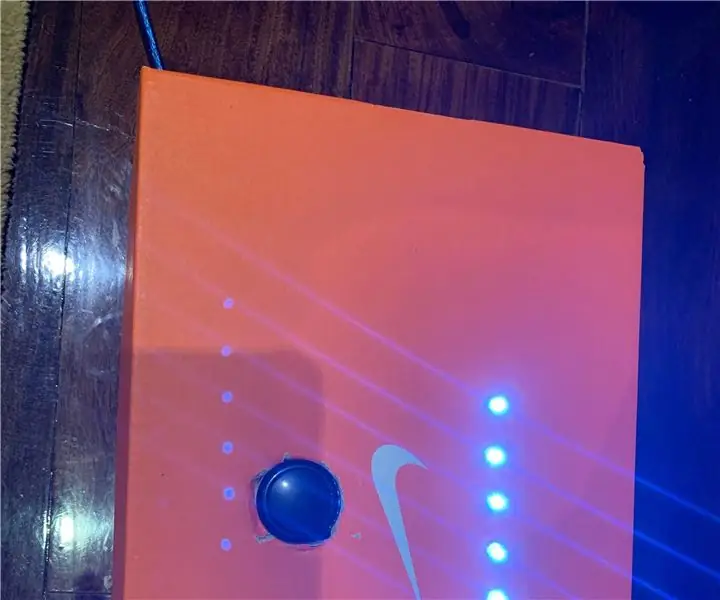
Ардуино Леонардо Шоо: Энэхүү төслийг Arduino -аас авсан линкээр өдөөсөн болно. Энэхүү төсөл нь бидэнд өөр өөр гэрэл үзүүлж шоог санамсаргүй байдлаар өнхрүүлэхэд тусалж, шоо шалнаас авах цагийг багасгаж, шоо алга болохгүй болно
0.96 инчийн 4 зүү OLED модулийг ашиглан VISUINO Rolling Dice: 7 алхам

0.96 инчийн 4 зүү OLED модулийг ашиглан VISUINO Rolling Dice: Энэхүү гарын авлагад бид OLED Lcd болон Visuino ашиглан талхныхаа товчлуур дээр дарахад Rolling Dice хийх болно
